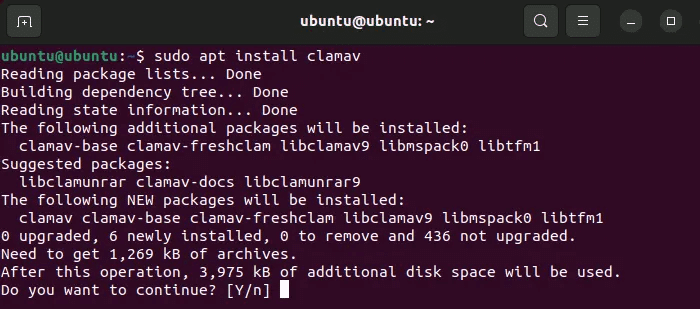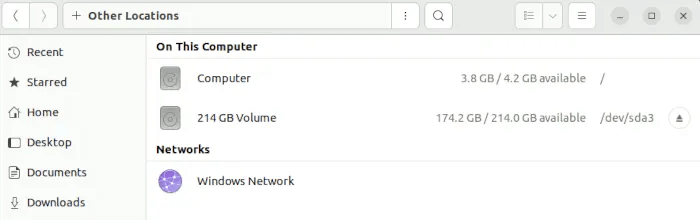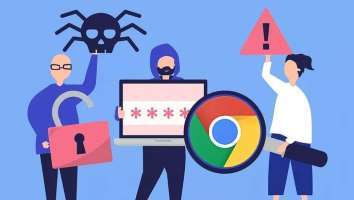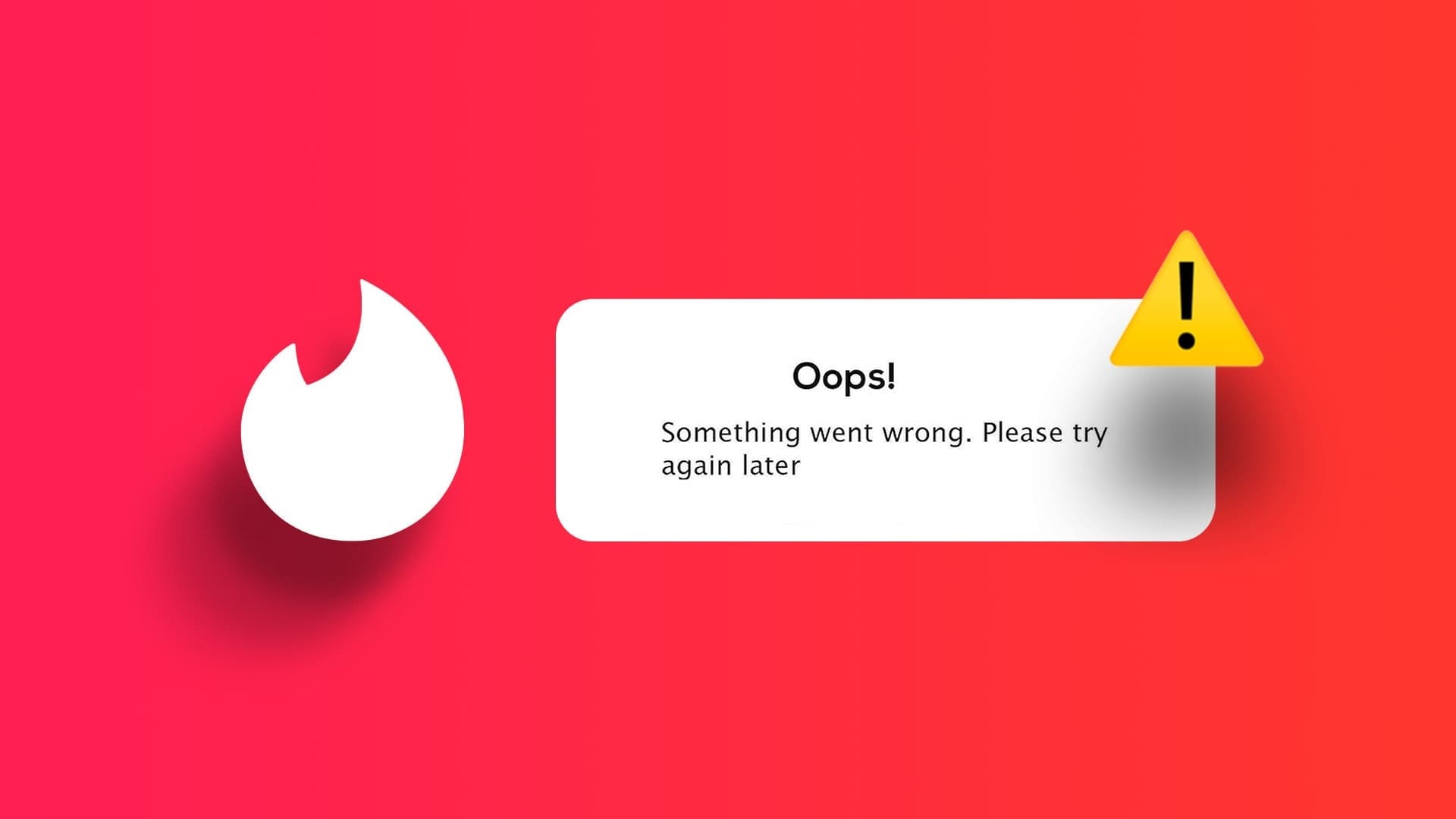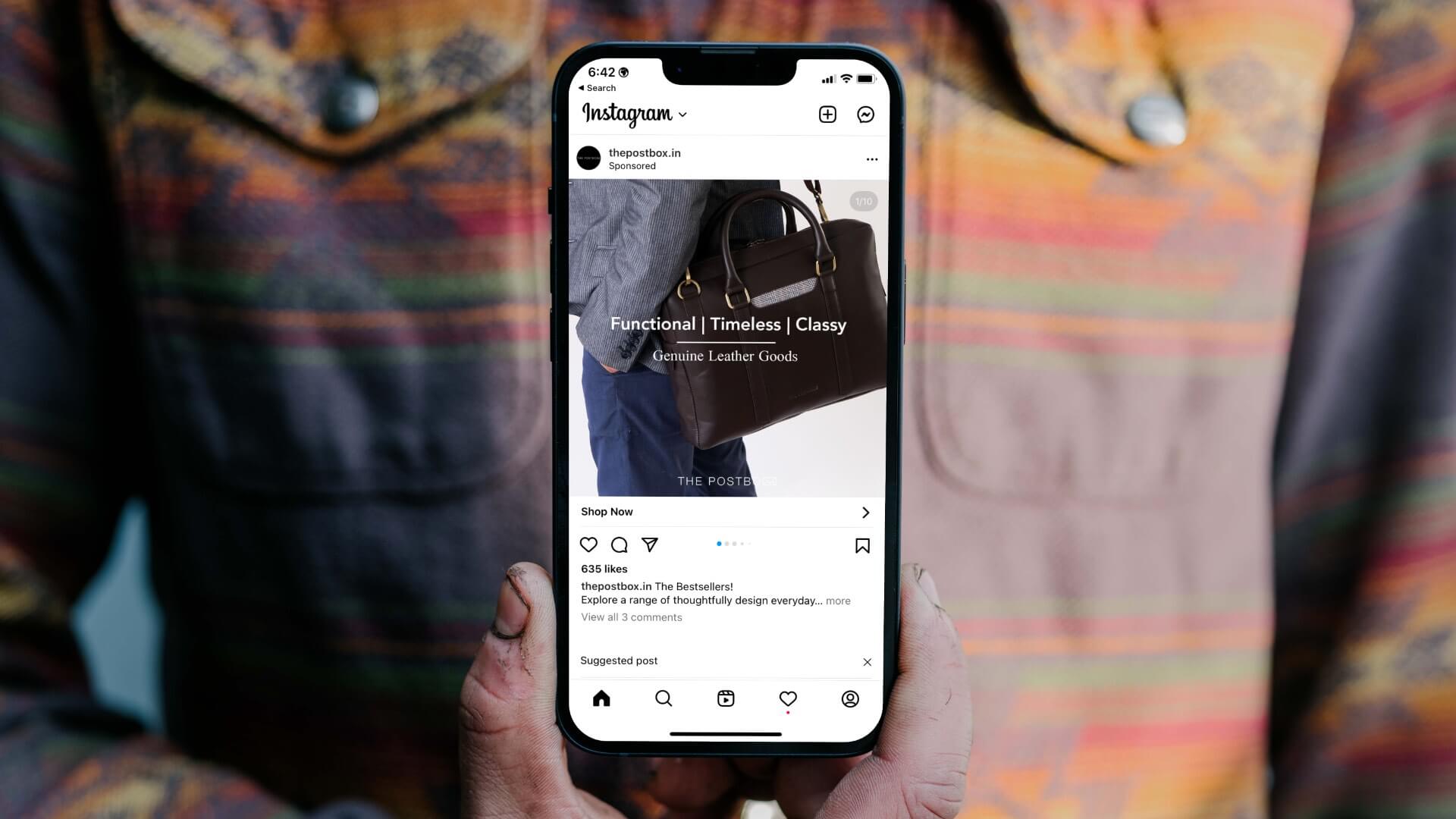Selv om Microsoft har forbedret Windows Defender betraktelig, er systemet ditt fortsatt ikke immunt mot virus. Det verste tilfellet er når et virus tar over systemet ditt og du ikke kan starte det. Når dette skjer, kan du bruke live Linux-distroen til å fjerne Windows-virus. Denne opplæringen viser deg hvordan du fjerner Windows-virus ved hjelp av Linux.

Hvorfor bruker vi Linux?
Hvis Windows-skrivebordet ditt nekter Start opp riktig i sikker modus , og du vil utforske filsystemet og driften av datamaskinen, trenger du et levende miljø for det. Visst, du kan flashe Windows til en USB-stasjon og bruke kommandolinjen for gjenoppretting, men alternativene dine er begrenset.
Å flashe en USB-stasjon med Linux-distro gir deg mange fordeler, for eksempel:
- Grafisk miljø til bruk på systemet ditt
- Lett ressursprofil
- Tilgang til en pakkebehandling som lar deg installere applikasjoner på farten til en midlertidig plass
- Sandkassemiljøet er ikke forurenset for å påvirke Windows-installasjonen
For de fleste brukstilfeller, spesielt når du fjerner infeksjoner som påvirker filsystemet, er bruk av en live Linux-distro banen til minst motstand.
Merk: Hvis du allerede har startet systemet med Linux og Windows, er det ikke nødvendig å bruke en live Linux USB-flash-stasjon. Du kan starte opp direkte i Linux OS og kjøre følgende trinn.
Hvilken distro bør jeg bruke?
I de fleste tilfeller tilbyr Ubuntu et overbevisende valg, med et stort depot, grafisk grensesnitt og brukervennlighet. For enkelhets skyld vil mange av instruksjonene i denne opplæringen være relevante for Ubuntu.
Siden vi bruker den opprinnelige ClamAV for Linux for å skanne etter virus og andre trusler mot systemet ditt, kan du også bruke Arch og Fedora hvis du kjenner dem mer.
Før du går videre, flash distroen du ønsker til en USB-stasjon med et verktøy som balenaEtcher.
Fungerer i direkte operativsystem
For å starte opp fra en USB-stasjon, må du konfigurere hovedkortets BIOS til å starte opp fra en USB-stasjon. Vanligvis kan du få tilgang til BIOS ved å trykke gjentatte ganger på F1, F2, F10, F12 eller Del. Og når du først er inne, se opp "støvel" أو "oppstartsrekkefølge". Sørg for at USB-stasjonen er på toppen. Hvis det er et oppstartsalternativ «UEFI» For en USB-stasjon, flytt den også til toppen, over alle andre alternativer.
La stasjonen starte opp. Du vil bli møtt med en GRUB-skjerm som lar deg velge mellom flere alternativer. Lokaliser "Prøv eller installer Ubuntu" og trykk på Enter.
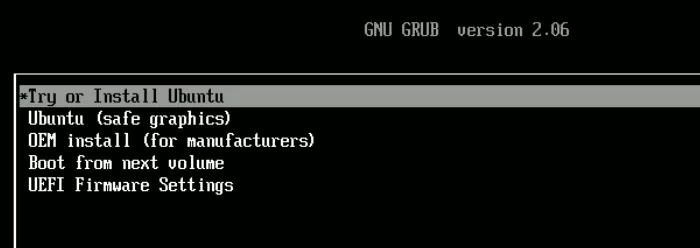
Når du er ferdig med å laste USB-stasjonen inn i minnet, vil den gi deg valget mellom å prøve Ubuntu eller installere den.
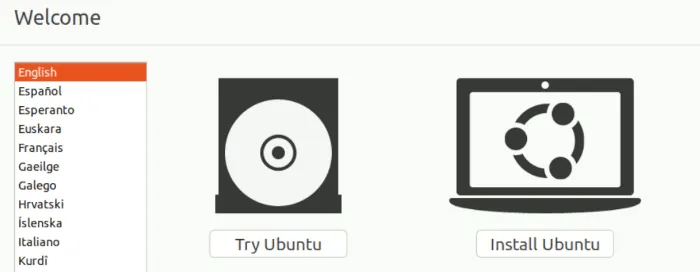
Velge Prøv Ubuntu , som skal bringe deg til skrivebordet.
Installer ClamAV
- Klikk på Ctrl + Alt + T for å låse opp enheten.
- Oppdater Varehus Med en ny versjon:
sudo apt oppdatering
- Installasjoner ClamAV:
sudo apt install clamav
Nå som du har ClamAV, er det på tide å bruke det til å skanne systemet ditt.
- åpen filbehandling din. i Ubuntu , er et mappeikon som ligger på dokken til venstre for skrivebordet.
- Klikk "andre nettsteder" nær bunnen av venstre sidefelt.
- Velg Windows-stasjonen du vil at ClamAV skal skanne.
- Velg stasjonen. Hvis du har et stort antall partisjoner, vil du vite at du har valgt den riktige hvis følgende mapper er synlige: "Programfiler" و "Brukere" و Windows.
- Høyreklikk på en ledig plass i filbehandleren og klikk "Åpne i terminal". Dette gir et terminalvindu med stasjonens rotmappe allerede åpen.
- Start ClamAV gjennom en ordre clamscan:
sudo clamscan -r .
Dette vil rekursivt skanne filene i gjeldende katalog (Windows-rotkatalogen), og lete etter virus underveis. . Representere "Dette beviset" Og skiltet forteller ham -r Det sletter ofte hele mappetreet.
Med denne kommandoen vil du gjøre et tørt løp. Det vil ikke fjerne noen filer. Dette lar deg se hvilke filer ClamAV plukker opp som virus, slik at du selv kan vurdere om du vil fjerne dem.
7. Når som helst under prosessen, hvis du ønsker å avbryte skanningen, trykk ganske enkelt Ctrl + C på tastaturet.
8. Hvis du vil ha hvem ClamAV Fjern filer for deg, skyv alternativet -fjern = ja Som følger:
sudo clamscan -r . --fjern=ja
9. Hvis du ikke vil at den skal skanne visse filtyper, sender du flagget –exclude= så mange ganger du trenger.
sudo clamscan -r . --remove=yes --exclude=.png
Eksemplet ovenfor ekskluderer PNG-bildefiler, da de ofte ikke har noe truende skrevet på dem.
10. Legg til -verbose til denne kommandoen hvis du vil se alt ClamAV gjør når du kjører en skanning. Det infiserte flagget kan være mer nyttig her, siden det bare forteller deg når en infisert fil er funnet.
11. Vær oppmerksom på at ClamAV vil bruke ganske mye systemminne (jeg har registrert over 1.3 GB RAM som brukes) under skanneprosessen. Siden den bare bruker én behandlingstråd for skanneprosessen, kan det ta lang tid å skanne hele stasjonen.
Etter å ha utviklet et proof-of-concept-virus som simulerer et verste tilfelle der Windows ikke starter opp ordentlig, klarte ClamAV å finne og slå ned på den skyldige i løpet av en time. Det var en lang prosess, men dette gamle antivirusprogrammet ser fortsatt ut til å gjøre jobben sin veldig bra.
registrering
Når du utfører tørrkjøringsprosedyren (uten –remove-flagget), kan det være lurt å legge skanningens utdata inn i en fil som du kan søke etter senere:
sudo clamscan -r . | tee ~/output.txt
Denne kommandoen forteller ClamAV å utføre en rekursiv skanning av gjeldende katalog og sende ut resultatet til en fil «output.txt» i hovedkatalogen til USB-stasjonen.
Senere kan du gå til «output.txt» og søk etter begrepet "FUNNET" For å se hvert virus den har oppdaget. Dette hjelper deg raskt å finne trusler på systemet ditt uten å måtte vasse gjennom miles med gjørmete terminalutgang etterpå!
ofte stilte spørsmål
Q1: Bruker ClamAV oppdaterte virusdefinisjoner?
Svar: Ja, når du installerer ClamAV, blir en tjeneste kjent som clamav-freshclam installert og startet på livesystemet ditt. Denne tjenesten holder slutningsdatabasen oppdatert for deg.
Q2: Finnes det en GUI for å bruke ClamAV?
Svar: Du kan installere clamtk-pakken, som er et begrenset grensesnitt for ClamAV.
På Ubuntu kan du bruke lenken i Utvikler GitLab-depot for Ubuntu/Debian. Når du har lastet ned .deb-filen, kjør den, og den skal installere ClamTK for deg!
Q3: Kan ClamAV installeres direkte på Windows?
Svar: Ja. Hvis du kan kjøre ditt eget Windows, har ClamAV en Windows-versjon som du kan laste ned fra utviklerens nettsted.